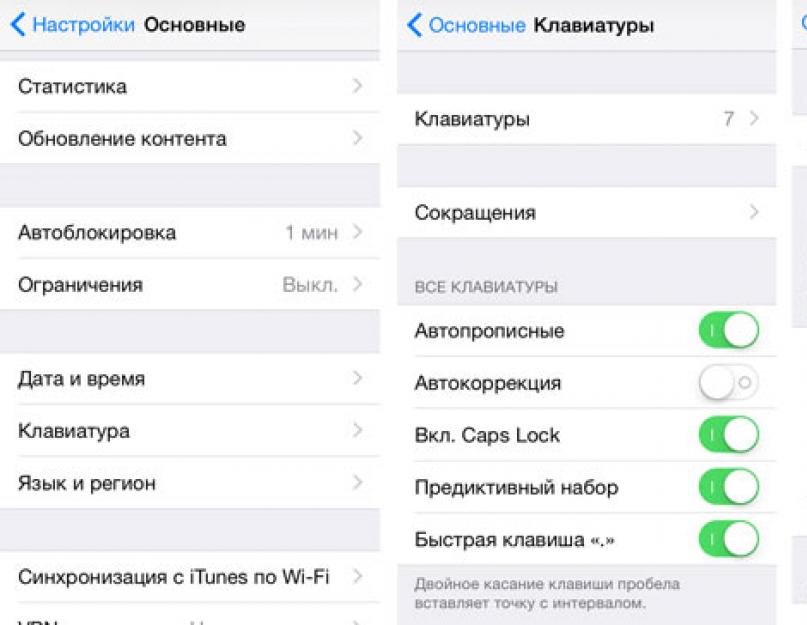Преди осем години Стив Джобс обяви първия смартфон на Apple. Една от основните характеристики на iPhone беше възможността за навигация в менюто и лесното въвеждане на текст с пръсти. Без стилуси, без допълнителни аксесоари за взаимодействие с екрана на устройството. Клавиатурата в iOS отдавна е една от най-удобните, но заявките на потребителите нарастват и милиони собственици на iPhone искаха нещо ново. Пускането на iOS 8 освободи ръцете както на разработчиците, така и на потребителите - сега всеки собственик на iPhone, iPod или iPad може да инсталира клавиатура на трета страна. Днес ще разгледаме някои от най-популярните и удобни клавиатури за iOSв App Store с поддръжка на кирилица.
За да активирате клавиатурата след зареждане, ще трябва да отидете на Настройки - Общи - Клавиатура - Клавиатури - Нови клавиатурии изберете инсталираната клавиатура.

След това отворете настройките му и Разрешете пълен достъп.

Колекцията ще включва изключително клавиатури, поддръжка на руски език. Различни алгоритми за въвеждане, разнообразен интерфейс и различни цени.

touchpal
Жанр: Помощни програми, клавиатура
Издател: Cootek
Версия: 1.3
iPhone + iPad: Безплатно [Изтегляне от App Store]
- Професионалисти:бързо въвеждане, лесен достъп до препинателни знаци и емотикони, разнообразие от теми и шрифтове, лесно превключване на оформлението
минуси:малък брой езици
Клавиатура touchpalбеше представен почти веднага след официалното представяне на iOS 8 през септември 2014 г. Дълго време разработчиците отлагаха пускането на руски език, но загубата на публика не е в интерес на CooTek и китайската компания пуска друга актуализация, която поддържа кирилица.

Основната характеристика на TouchPal е възможността за набиране с махане и плъзгане. За да въведете думи, няма нужда от отделно докосване на буквите: просто докоснете първата буква и след това, без да вдигате пръста си, карайте по клавиатурата, като изберете следващите. TouchPal перфектно коригира всички грешки във въведения текст.

За да добавите нова дума към речника, просто я въведете с буква и след това докоснете предсказуемия ред. За да въведете бързо препинателни знаци, просто задръжте пръста си върху буквата с изображението на конкретен знак.

Жанр: Помощни програми, клавиатура
Издател
Версия: 5.0.1
iPhone + iPad: 62 RUB [Изтегляне от App Store]
- Професионалисти:интелигентно въвеждане, наличие на добавки, много теми, скорост на писане
минуси:Трудност при въвеждане на препинателни знаци
Руският език на клавиатурата се появи почти веднага след официалното съобщение. Fleksy осигурява въвеждане на дума буква по буква и поддържа множество жестове за бързо вмъкване на интервали или препинателни знаци.

Клавиатурата Fleksy разпознава думите ясно, дори ако пропуснете пръста си няколко пъти. Плъзнете нагоре или надолу, за да изберете опцията, която искате.
В допълнение, Fleksy ви позволява да инсталирате няколко допълнителни разширения, включително:
- - анимирани GIF мемета;
– отделен цифров ред;
– навигация с курсора;
– настройка за писане с една ръка (дясна/лява ръка);

Осигурени в клавиатурата и промяна на теми, както и избор на размер на клавиатурата: голям, среден и малък.

swype
Жанр: Помощни програми, клавиатура
Издател: Nuance Communications
Версия: 1.2
iPhone + iPad: 62 RUB [Изтегляне от App Store]
- Професионалисти:скорост, собствен речник, цифрова клавиатура
минуси:бавно въвеждане на препинателни знаци, липса на синхронизация на речници между iOS устройства
Разработчици на клавиатури swypeс пускането на руския език те се забавиха малко и след това добавиха повече от 20 оформления от цял свят наведнъж. Въвеждането се извършва чрез плъзгане (подобно touchpal).

Алгоритъмът за разпознаване на думи се счита за един от най-добрите сред клавиатурите, представени в App Store. Речникът също е ясно внедрен, което ви позволява самостоятелно да добавяте думи, които са неразбираеми за приложението.

Превключването на езици се извършва чрез задържане на пръста ви върху интервала. Swype предоставя и отделна цифрова клавиатура, която може да бъде извикана чрез логото.
Само 5 теми са достъпни за потребителя, а останалите разработчици предлагат закупуване срещу допълнителна такса.

минуум
Жанр: Помощни програми, клавиатура
Издател: Вихър
Версия: 1.3
iPhone + iPad: 62 RUB [Изтегляне от App Store]
- Професионалисти:заема минимално място на екрана, добра автоматична корекция
минуси:минават собствениците на дебел пръст
Дори големият екран на iPhone 6 Plus не е достатъчен, а в момента на въвеждане на текст „полезният“ размер на екрана е почти наполовина. Именно за тази цел е проектирана клавиатурата. минуум.

На пръв поглед Minuum не изглежда по-различно от редица клавиатури на трети страни, но плъзнете надолу и Minuum се появява като минималистична клавиатура, която заема малко над една четвърт от екрана на iPhone. Задръжте иконата на глобус, за да превключите езиците.

13 езика, 15 цветни теми, бърз достъп до емотикони и незабавно минимизиране - всичко това е една клавиатура минуум. Като подарък за Нова година разработчиците пуснаха отделна коледна клавиатура с няколко теми, разпространявани абсолютно безплатно [Изтеглете коледната клавиатура].

MyScript стек
Жанр: Помощни програми, клавиатура
Издател:MyScript
Версия: 1.2.0
iPhone + iPad: Безплатно [Изтегляне от App Store]
- Професионалисти:добър алгоритъм за разпознаване, поддръжка на редица езици
минуси:ниска скорост на писане, объркване на главни и малки букви
Идеята за ръкопис на комуникаторите е известна от появата на архаичния прототип на iPad. нютон. Клавиатура MyScript стекви позволява да въвеждате буква по буква с пръст.

Защо да пишете, когато има въвеждане с плъзгане? Плъзгането на пръста ви по клавиатурата е по-скоро сладко удоволствие, отколкото истинско повишаване на производителността. И все пак много хора харесват този начин на въвеждане на текст. Android- потребители. Започвайки с тази възможност, всеки собственик на мобилно устройство от Ябълка.
Във връзка с
Плъзнете и плъзнете
Да започнем със самата технология. Той е изобретен и оживен от Клиф Кушлър, който създава и друго готино нещо - легендарния речник T9. Да сес избършетепреведено от английски означава "да се държи, без да се откъсва, да се плъзга." Но swypeвече е търговска марка.Под това име технологията за "отделно" въвеждане на сензорния екран е получила всеобщо признание. Същността е проста - потребителят движи пръста си по екрана от една желана буква към друга. Пръстът се отделя от екрана, когато трябва да направите интервал между думите. Благодарение на лингвистичния модел на езика и алгоритъма за коригиране на грешки, Swype отгатва въведената дума и след това предлага предложение на потребителя.
Swype в iOS 8 - импресии
 Външно клавиатурата от Swype прилича на стандартна клавиатура от Apple. Тук е същата QWERTY подредба, островни клавиши и три прозореца за „предсказване“ на думи. Това е основната тема на дизайна, ако не я промените, тогава външно практически няма да усетите разликата с клавиатурата по подразбиране.
Външно клавиатурата от Swype прилича на стандартна клавиатура от Apple. Тук е същата QWERTY подредба, островни клавиши и три прозореца за „предсказване“ на думи. Това е основната тема на дизайна, ако не я промените, тогава външно практически няма да усетите разликата с клавиатурата по подразбиране.
Това, което прави тази клавиатура различна от решението на Apple, е въвеждането с плъзгане. Просто докоснете първата буква от думата си с пръст и след това преместете пръста си, без да го вдигате, до следващата и така нататък, докато напишете цялата дума. Ако нямате опит с такива клавиатури (отдавна на пазара има не само Swype), в началото ще ви е трудно, мускулната памет ще ви принуди да действате по навик. Но с течение на времето умението ще дойде и вие, много вероятно, няма да искате да се върнете към традиционния начин на писане.
 Swype речникът може да се актуализира с нови думи. За да направите това, въведете думата, докоснете я в полето. Ще се появи диалогов прозорец като „Добавяне на [нова дума] към речника?“. Кликнете върху знака плюс и сте готови! Следващият път системата няма да коригира думата, а ще покаже вариант от речника. Неологизмите се съхраняват на вашето устройство.
Swype речникът може да се актуализира с нови думи. За да направите това, въведете думата, докоснете я в полето. Ще се появи диалогов прозорец като „Добавяне на [нова дума] към речника?“. Кликнете върху знака плюс и сте готови! Следващият път системата няма да коригира думата, а ще покаже вариант от речника. Неологизмите се съхраняват на вашето устройство.
хубава функция swype- програмата не се нуждае от пълен достъп до системата. Разбира се, в App Store са разрешени само висококачествени приложения от известни производители, но „пълният достъп“ е някак странен. В случай че swypeпросто добавете клавиатурата към активния списък.
 Има два начина да стигнете до числата. Първият е традиционен, като щракнете върху специална икона. Вторият е по-удобен, тук QWERTY клавишите съответстват на цифрите 1 2 3 4 5 6. За да въведете номер, трябва да задържите един от клавишите с букви. Например, при продължително натискане на „W“ се показва двойка (и някои други W с „капак“). Единственото неудобство е, че някои клавиши са ясно смесени, например въпросителният знак „плаваше“ точно до буквата „M“. Вероятно ще се поправи с времето.
Има два начина да стигнете до числата. Първият е традиционен, като щракнете върху специална икона. Вторият е по-удобен, тук QWERTY клавишите съответстват на цифрите 1 2 3 4 5 6. За да въведете номер, трябва да задържите един от клавишите с букви. Например, при продължително натискане на „W“ се показва двойка (и някои други W с „капак“). Единственото неудобство е, че някои клавиши са ясно смесени, например въпросителният знак „плаваше“ точно до буквата „M“. Вероятно ще се поправи с времето.
Още един неприятен момент – управлението с жестове не се използва с пълния си потенциал. Например, текст не може да бъде изтрит с плъзгане. Този - много удобен - "трик" е на новия смартфон BlackBerry Passport, можете да го оцените във видеото по-долу:
За създателите на iPhone swypeподготви пет различни теми, за iPad - само две (тъмни или светли). За да изберете подходящата, задръжте иконата Swype на клавиатурата и изберете зъбното колело от появилото се меню, след което „Теми“.
 Може би ключовото предимство на Swype е предсказуемото въвеждане с автоматична корекция. Всичко работи с гръм и трясък - двигателят разпознава грешките и ги коригира почти перфектно.
Може би ключовото предимство на Swype е предсказуемото въвеждане с автоматична корекция. Всичко работи с гръм и трясък - двигателят разпознава грешките и ги коригира почти перфектно.
Спомнете си, че текстът на клавиатурата се въвежда както с плъзгане, така и с помощта на традиционното писане „като на пишеща машина“. Така че, ако плъзгането стане скучно или има трудности, винаги можете да въведете текста по старомодния начин. Е, с малко желание лесно можете да станете истински професионалист в комплект за плъзгане.
Клавиатурата Swype е достъпна за iPhone, iPad и iPod touch с iOS 8. Приложението е платено, за възможността да пишете по необичаен начин ще трябва да платите истинска дреболия - само 33 рубли. За съжаление, приложението все още няма поддръжка за руски език.
Apple отвори опцията за инсталиране на персонализирани клавиатури преди две години. След това официалният каталог с приложения за iOS беше попълнен с голям брой клавиатури на трети страни. Повечето от които не издържаха на контрол. Но имаше и такива, които все още са популярни. Те ще бъдат обсъдени в тази статия.
Навигация
swype
Swype се превърна в най-популярната клавиатура на трети страни за iPhone и iPad. Тази клавиатура е чудесна за работа както с две ръце, така и с един пръст. Това означава, че можете дори да го използвате в движение. Налична е опцията за предсказуемо въвеждане на думи. Освен това приложението може да предвиди не само каква дума сте започнали да пишете, но дори и каква усмивка искате да вмъкнете в текста си.
Първоначално клавиатурата не поддържаше руски, но днес се поддържа. Когато инсталира клавиатурата Swype на своето устройство Apple, потребителят може да избере удобно оформление:
- qwerty
- QWERTZ
- АЗЕРТИ
Ако използвате iPad, когато инсталирате тази клавиатура на таблета си, ще имате възможност за опростено въвеждане в пейзажен и портретен режим. Като цяло, разработчикът се опита да се увери, че повече потребители на iPad инсталират тази клавиатура за себе си. Те, за разлика от собствениците на iPhone, имат на разположение 5 безплатни теми.
Цената на клавиатурата Swype е 33 рубли. Но периодично разработчикът го прави безплатен. Не пропускайте шанса си.

Можете да изтеглите клавиатурата Swype от начална страница на програмистили със iTunes Store. Има и версия за Android.
Клавиатура за преводач
Както подсказва името, тази клавиатура ви позволява бързо да превеждате текст. За да направите това, трябва да изберете основния език и езика, от който искате да превеждате. В момента приложението поддържа 44 езика.
Тази клавиатура може да бъде голяма помощ при общуване в Интернет с чужденци, ако не познавате много добре техния език. С клавиатурата за преводач можете да изпращате съобщения чрез месинджъри, да чатите онлайн, да пишете имейли и т.н.
Тъй като тази клавиатура използва API на Microsoft Translate за превод, тя изисква интернет връзка, за да работи.
![]()
Бърза ключова бележка

Друга персонализирана клавиатура, която може да бъде персонализирана според нуждите на всеки потребител. Потребителите на Android вече са оценили възможностите на тази клавиатура. Възможността за инсталиране в джаджи на Apple се появи сравнително наскоро. В Swiftkey можете да въвеждате букви по обичайния начин или без прекъсване.
Докато използвате клавиатурата Swiftkey, тя се учи сама. След това предсказването на думите, които въвеждате с негова помощ става по-добро. Освен това тя може да търси правилните думи от вашия бележник или социални мрежи. В този случай потребителят може да прехвърли "речника" на това приложение на друго устройство.
Клавиатурата Swiftkey поддържа руски език и се разпространява безплатно. Ако ви писне от външния й вид, тогава можете да изтеглите и инсталирате алтернативна тема на тази клавиатура. За най-добрите от тях, за съжаление, трябва да платите.

По време на писането на това приложение не беше възможно да се намери приложението в официалния каталог на Apple.
Гъвкава клавиатура
Тази клавиатура попадна в този списък не само заради красивия си дизайн, но и заради функционалността си. Управлението на това приложение се основава на жестове. Подобно на Swiftkey Note, тази клавиатура се самообучава. Възможно е да се свържете с поща и социални мрежи, за да анализирате стила на въведения текст. Колкото повече думи въвеждате с Fleksy Keyboard, толкова по-лесно и по-бързо ще можете да работите с нея по-късно.
Когато използвате тази клавиатура, би било препоръчително да инсталирате няколко разширения, поддържани от нея. Например:
- анимирани gif мемета
- отделен цифров ред
- навигация с курсора
- настройка за писане с една ръка (дясна/лява ръка)
Тази клавиатура е толкова популярна сред привържениците на Apple, че нейният разработчик успя да събере 4 милиона долара от инвеститори, за да я разработи. Потребителите могат да избират от шест цвята. И ако няма достатъчно от тях, тогава можете да купите още шест. Също така е възможно да промените размера на клавиатурата.

Можете да изтеглите Fleksy Keyboard от официалната директория на приложенията на Apple .
gboard

Разработчикът на тази клавиатура е Google. И основната характеристика на това приложение е възможността да използвате търсенето на тази услуга директно от клавиатурата. За да направите това, щракнете върху бутона, който се намира над клавишите и в появилата се лента за търсене въведете желаната дума или израз.
Разбира се, клавиатурата Gboard не е известна само с възможността си за търсене. Разработчикът е внедрил в него възможността за промяна на дизайна поради потребителски снимки. Що се отнася до "стандартния" дизайн, той е минималистичен и прилича на стандартна iOS клавиатура.
Подобно на повечето клавиатури, споменати в този преглед, Gboard има възможност за безпроблемно въвеждане с един пръст. Това е възможно благодарение на функцията Glyde. За съжаление тази клавиатура все още не поддържа руски език и възможността за инсталиране е достъпна само за жители на Съединените щати. Да се надяваме, че скоро ще се появи поддръжка за руски език и тази алтернативна клавиатура ще стане достъпна за жителите на други региони.
Touchpal клавиатура
Основното предимство на тази клавиатура е огромен набор от стикери и емотикони. В допълнение към стандартните, има текстови емотикони и комбинации от емотикони, от които можете да направите цели изображения. Ако това е, което ви трябва, разбира се.
Иначе това е стандартна клавиатура с леко подобрен дизайн. Налице е възможност за непрекъснато въвеждане на теста. Поддръжка на руски език също.

За да активирате алтернативната клавиатура, след като я изтеглите, трябва да отидете на
„Настройки“ – „Общи“ – „Клавиатура“ – „Клавиатури“ – „Нови клавиатури“
и изберете инсталираната клавиатура. След това отворете настройките му и разрешете пълен достъп. Използвате ли клавиатури на трети страни? Ако да, кои?
Видео. Swipe или Swift? Алтернативна клавиатура на iOS 8
Поддръжката на клавиатури на трети страни беше може би най-приятната изненада за мен. В крайна сметка, колкото и добра, удобна и лесна за използване клавиатура на iOS да не е останала непроменена от първия iPhone, тя е остаряла. Използваният метод на въвеждане е чудесен за търсене или писане на кратки публикации, но когато пишете дълги текстове, искате да имате достъп до по-напреднали технологии. Като въвеждане с жестове за Swype или предвиждане на думи за Fleksy.
Но реалността не беше толкова розова, колкото изглеждаше. Първо, поддръжката за клавиатури на трети страни не е идеално внедрена в iOS 8, те продължават да се сриват, появяват се със закъснения и като цяло се чувстват като извънземни елементи. Второ, по време на пускането повечето решения (включително Swype) бяха лишени от поддръжка на руски език и следователно не бяха подходящи за ежедневна употреба. Аз, тази клавиатура беше изключение по отношение на локализацията и се върна към архаичната клавиатура на Apple.
И онзи ден Swype беше актуализиран и наред с други нововъведения беше открита поддръжка за руски език. Ура! Изтеглете и вземете теста!
Първото впечатление от използването на Swype в iOS 8 е мрачно - клавиатурата е лишена от някои от жестовете, достъпни за Android аналога. Невъзможно е да превключите езика на оформлението за части от секундата или да извикате цифровата клавиатура; при продължително натискане символите на „долното ниво“ не се отварят. Малко настройки. Добре, оценявам това, което имам.
За да активирате клавиатурата, трябва да изтеглите програмата от App Store, след което отидете в Настройки → Общи → Клавиатура → Клавиатури → Добавяне на нова клавиатура и изберете Swype от списъка. Без да напускате менюто, трябва да отидете в секцията Swype Keyboard - Swype и да разрешите „пълен достъп“, в противен случай превключването на езиците няма да бъде налично.


Но тогава изненада очаква потребителя - в самата програма няма програмни настройки, само ръководството за потребителя и информация за текущото състояние (трябва да е Активиране). За да персонализирате клавиатурата за себе си, трябва да отворите всяка програма с поле за въвеждане, да извикате Swype и да отидете на настройките чрез функционалния бутон.


Клавиатурата има пет теми: тъмна, светла, „Земя“, „Пясък“ и „Слънце“. Сам забелязах, че включването на цветна тема значително намалява удобството при писане, затова се спрях на класическата светла. Основните настройки включват автоматична корекция, автоматични интервали, звук при въвеждане и подкана за добавяне на нова дума. Също така чрез това меню се изтеглят нови езикови пакети и се коригира личен речник (можете да изтривате думи, но не и да добавяте думи). В момента Swype поддържа 21 езика, руският е в списъка.


При използване Swype се показва добре - ясно разпознава литературната реч и бързо научава обичайната ви реч (препоръчително е да активирате автоматичното запаметяване на нови думи в настройките). Обичайните функционални клавиши плюс запетая са налични в лентата с букви - приятен бонус. Цифрите и символите са скрити на втория и третия панел, плюс можете да извикате цифровата клавиатура чрез бързото меню.


Можете да прецените реалната скорост на писане със Swype след седмица или две на използване - когато базата от "ваши" думи е достатъчно пълна, така че да не се налага да превключвате от плъзгане към въвеждане чрез натискане и обратно. Но не забелязах ясна загуба в сравнение с версията на android. Освен ако не изглежда, че на iPhone 5s някак си няма достатъчно място за клавиатурата Swype, въпреки че родната Apple се вписва идеално.
Демонстрация на Swype:

Въпреки че в магазина за приложения на iTunes има много приложения за клавиатура на iPhone, но Swype е едно от най-добрите и моите любими приложения за писане. В предишна статия обсъдих около 10 страхотни приложения за клавиатура на iPhone за по-добро писане и в тази публикация бих искал да използвам приложението за клавиатура Swype за вашия iPhone, тъй като е много достъпно, бързо и лесно за използване.
Ето няколко важни заглавия, за да ви уведомим как Swype е различен от другите приложения за клавиатура на iPhone, поради което го предпочетох за моя iPhone и всичко, което трябва да знаете.
Топ списък Избрано от мен въвеждане на приложения за iPhone
- SwiftKey
- swype
- Флески
- TextExpander 3
- touchpal
- минуум
- Емоджи ЛИНИЯ
- Тематична дъска
- DrawType
- Планиран
Забележка:за да научите подробно за тези приложения за преки пътища за iPhone, щракнете тук.
Това са 10-те най-добри приложения за клавиатура на iPhone за подобряване на вашата среда за писане. Но знаете ли защо избрах Swype за моя iPhone? Има много причини за това. Споменах причините, поради които използвам приложението Swype за моя iPhone.
Причини, поради които използвам Swype за моя iPhone
По-долу са важните причини, поради които избрах приложението Swype Keyboard за моя iPhone:
- Много точно и бързо се въвеждат думи.
- Независимо от Type I или Swype, това ще ви позволи да пишете думи по-бързо и по-лесно.
- Поддържа над 25 езика.
- Предсказва точно какво пишете или прекарвате.
- Стотици емотикони за избор и поддръжка на интелигентни емотикони.
- Едно от най-добрите, които ми хареса е, че има персонализируеми клавиатурни подредби (QWERTY, QWERTZ, AZERTY).
- Може да се инсталира в устройството, като платите само $0,99.
Така че това са най-добрите причини, поради които използвам приложението за клавиатура Swype за iPhone. Ето защо това е любимото ми приложение за клавиатура за бързо писане.
Важни жестове, които трябва да знаете, преди да го използвате
 Swype ви позволява бързо да въвеждате препинателни знаци, символи или дори главни букви с помощта на жестове. Ето някои важни жестове на Swype, които трябва да знаете, преди да го използвате:
Swype ви позволява бързо да въвеждате препинателни знаци, символи или дори главни букви с помощта на жестове. Ето някои важни жестове на Swype, които трябва да знаете, преди да го използвате:
- Плъзнете от клавиша M до интервал, за да въведете въпросителен знак
- Плъзнете от клавиша X до интервал, за да въведете удивителен знак
- Плъзнете от клавиша запетая до интервал, за да въведете запетая
- Плъзнете от клавиша за точка до интервал, за да въведете точка
- Плъзнете от клавиш? 123, за да получите желания знак
- Главни букви, като плъзнете пръста си по клавиатурата и без да повдигате, като плъзнете пръста си обратно към следващата буква от думата.
Как да инсталирате приложението Swype Keyboard в iPhone
Можете да инсталирате приложението Swype във вашия iPhone от iTunes App Store. За да го инсталирате във вашето устройство, първо ще трябва да платите само $0,99.
Как да инсталирате Swype като вашата клавиатура на iPhone
След като инсталирате приложението Swype във вашия iPhone от магазина за приложения iTunes, трябва да го зададете като стандартна клавиатура на iPhone. Така че следните прости инструкции, които трябва да следвате:
Отидете в Настройки > Общи > Клавиатура > Клавиатури > Добавяне на клавиатури > Swype. След това натиснете и задръжте клавиша Globe и изберете „Swype“ от списъка с клавиатури.
Трябва обаче да знаете повече за Swype?
Разбира се! Клавиатурата Swype е бърз, лесен и удобен начин за въвеждане на текст на всеки екран. Въпреки това, ако трябва да научите повече за Swype, вижте този кратък видео преглед, за да опознаете Swype отблизо:
ТРЯБВА ДА ВИЖДАТЕ: 10 приложения за клавиатура за по-добро писане на iPhone
Това са всички мои приятели! Надявам се тази статия да ви помогне да разберете достатъчно добре приложението Swype. Сигурен съм, че ще харесате това приложение за клавиатура и няма да почувствате проблем да платите по-малко от един долар за такива страхотни функции
Въпреки това, ако имате въпроси или съмнения, уведомете ме чрез коментарите!